 |
4000156919 |
來源:巨靈鳥軟件 作者:進銷存軟件 發布:2017/4/9 瀏覽次數:5816
41.程序會自動檢測相應的運行規則,檢測完成后,點擊【下一步】,出現準備安裝的界面,如下圖所示:
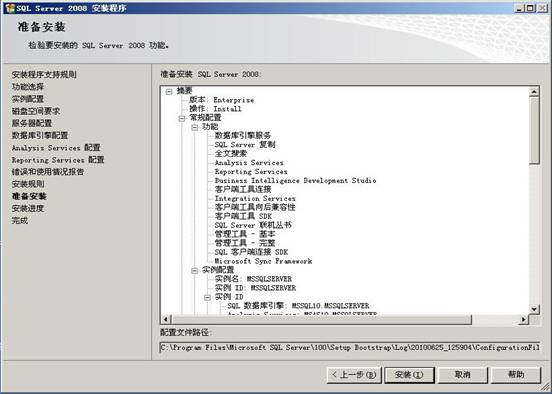
42.安裝相關信息確認無誤后,點擊【安裝]】按鈕,出現安裝進度的界面,如下圖所示:
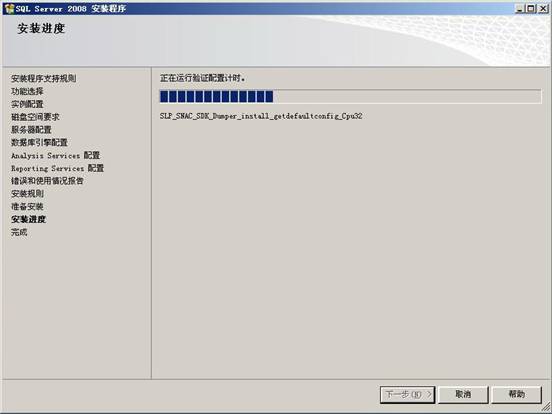
43.安裝進度完成后,出現如下所示界面:
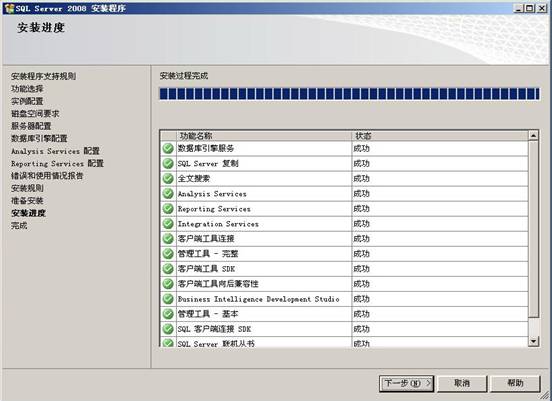
44.點擊【下一步】,如下圖所示:
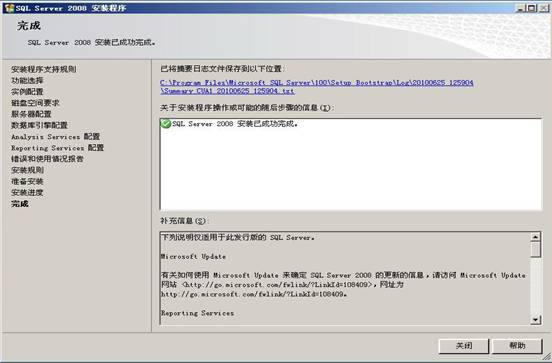
45.擊【關閉】按鈕,即可完成SQL Sever 2008的安裝。
1.點擊【開始】-【程序】-【Microsoft SQL Server 2008】-【SQL Server Management Studio】,如下圖所示:
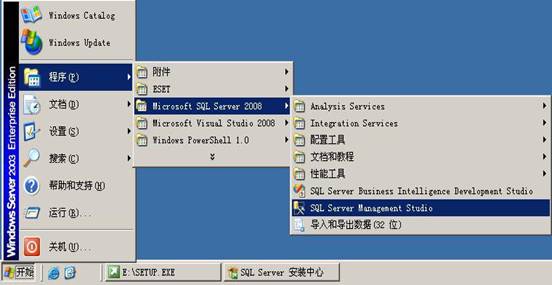
2.出現SQL Server 2008數據庫的連接界面,如下圖所示:

3.選擇“數據庫引擎”服務器類型、服務器名稱、身份驗證模式,輸入數據庫的登陸名和密碼,點擊【連接】按鈕,出現SQL Server 2008的管理界面,如下圖所示:
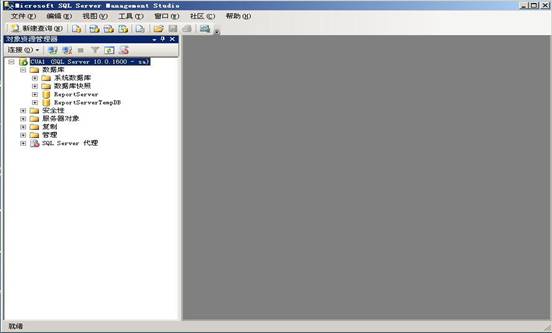
4.右鍵數據庫,出現以下界面,如下圖所示:

5.點擊【新建數據庫】,出現新建數據庫的對話框,如下圖所示:

6.輸入數據庫的名稱,例如db_platformesb_main,然后點擊【確定】按鈕,即可完成數據庫的添加,如下圖所示:
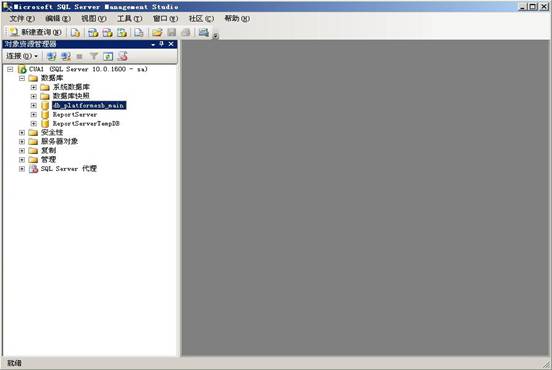
7.右鍵db_platformesb_main數據庫,如下圖所示:

8.點擊【任務】-【還原】-【數據庫】,出現還原數據庫的對話框,如下圖所示:
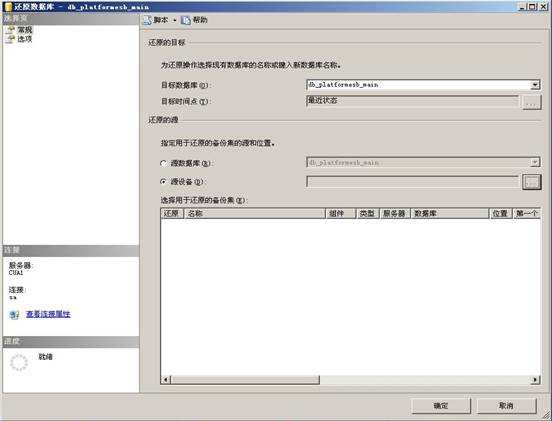
來源:巨靈鳥 歡迎分享本文
上一個文章:SQL2008安裝指南(一)